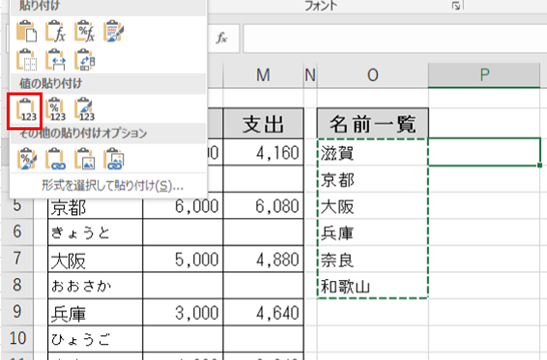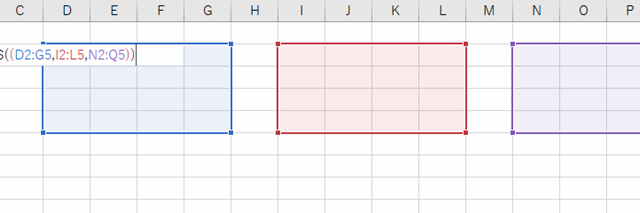この記事では、エクセルの 計算で数字にE(指数表記)を表示させない(E+11やE+12)方法【Eの意味と変換させない:勝手にEが出る】について解説していきます。
数字に指数のEを表示させないための処理としては、主に
・セルの幅を変更する
・セルの書式形式を「数値」に変更する
・セルの書式形式を「文字列」に変更する
などセルの書式形式の変更を使用することで、数字のEを表示させることなく防ぐことができます
では、サンプルを見ていきましょう。
エクセルの計算で数字にEを表示させない(E+10やE+11やE+12)方法1【列の幅を調整する】
計算後にセル内にE(意味は指数)が表示される場合、このEを表示させないためには、セルの幅を調整してみるとよいです。
サンプルでは、セルD列にB列×C列の結果を表示させたら、Eが表示されています。
この場合、一番簡単な方法はD列の幅を全体が見える位置まで広げてみましょう。
まず、D列を選択します。
次に、D列とE列の間にマウスポインタを動かし、マウスポインタが変わったら、左クリックをし、右方向へ広げます。
すると、数値の全体が表示されました。
以上が、エクセルの 計算で数字にEを表示させない方法【列の幅を調整する】になります。
エクセルの 計算で数字にEを表示させない(E+9やE+11やE+12)方法2 【書式形式を数値にする】
さらに長い数字を入力したり貼り付けしたりした場合に、Eの表示が起こった場合には、[ホーム]タブ→表示形式の▼→[数値]を使うとよいです。
サンプルでは、B列の品番とセルE5にEが表示されています。
まず、B3:B5を選択します。
セルB3には「123451234512345」と入力されている状態です。
次に、①[ホーム]タブ→②表示形式の▼を選択します。
そして、[表示形式]から[数値]を選択します。
すると、B3:B5のセルの表示形式が[数値]に変更され、セル内の数値がすべて表示されるようになります。
セルE5についても、同様に表示形式を[数値]へ変更させると、Eを表示させずに全体を表示させることが可能になります。
以上が、エクセルの 計算で数字にEを表示させない方法【書式設定を数値にする】になります。
エクセルの 計算で数字にEを表示させない(E+8やE+11やE+12)方法3 【数字を文字列の置き換える】
最後に、計算結果などの数値ではなく、商品番号などの長い数字でEの表示が起きた場合の対処法をお教えします。
この場合、数字の先頭にシングルクォーテーションを入れるとよいです。
サンプルでは、B列の品番にEが表示されています。
まず、セルB3を選択します。
次に、①セルB3をダブルクリックし、②数字の先頭にシングルクォーテーション(Shift+7)を入れます。
すると、セルB3は文字列として認識されるようになり、Eが表示されなくなります。
セルの左上には、文字列になっているため、!マークが表示されるようになります。
セルB4、B5も同様にシングルクォーテーションを追加します。
これで、Eの表示をさせることなく、B3:B5を表示されることができました。
以上が、エクセルの 計算で数字にEを表示させない方法【数字を文字列に置き換える】になります。
指数のEが出る理由
Excelで大きな数字を扱う場合、例えばセルに「1212345678901」と入力したのに「1.23E+10」と表示されることがあります。
なぜそのようなことが起こるのかというと、それはScientific 形式という形式により、数値の一部を指数に置き換えて表示するために起こります。
”数値の一部を E+nに置き換え、数値の一部を指数表記で表示し、E (指数) は前の数値を 10 乗から n乗に乗算します。
たとえば、20 進数の科学形式では、12345678901 が 1.23E+10 と表示されます。これは 1.23 倍の 10 から 10 番目の数値です“
引用元:Microsoft Support(https://x.gd/RG7jb)
まとめ エクセルのEの意味は指数?数字のEの消し方・勝手に変換させない方法(E+14・E+15)方法
この記事ではエクセルの 計算で数字にEを表示させない(E+11やE+12)方法【Eの意味と変換させない:勝手にEが出る】について解説しました。
その対象に応じて、列幅や書式を変更することでEの表示を消すことができます。
それぞれの方法を理解し、業務に役立てていきましょう。